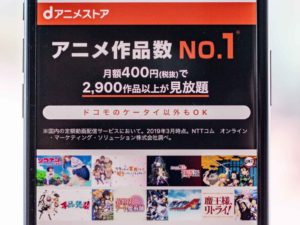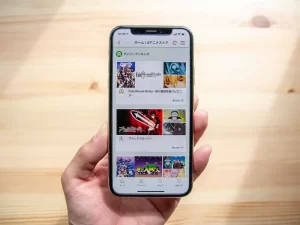- 【50%還元】Kindle本 ポイントフェア開催中
- 2026/01/01(木)まで
- 【最大80%オフ】Kindle本 年末年始セール開催中
- 2026/01/08(木)まで
- 【3ヶ月無料】音楽聴き放題「Amazon Music Unlimited」キャンペーン開催中
- 2026/01/09(金)まで
「dアニメストア」をテレビで見る7つの方法

せっかく「dアニメストア」を見るなら、テレビの大画面で見たい!という人向けの内容です。
テレビの大画面だと映像に迫力が出て音響も良く、作品に集中できるのが魅力。スマホで見てたらいい場面で通知が来て集中が途切れた…、なんてこともテレビでは起こりません。
家でゆっくり「dアニメストア」を見るならテレビがオススメ。僕も家では断然テレビ派ですね。では視聴方法を紹介します。
dアニメストアをテレビで見る方法は大きく7つ
結論:dアニメストアをテレビで見る方法は以下の7つです。
安上がりな順番に記載しました。
- Fire TV Stick
- Chromecast
- Apple TV
- PS3/4
- PCとTVをHDMI接続
- ドコモテレビターミナル(※終了)
- Android TV
で、ここでちょっとややこしいのですが…、「dアニメストア」と「dアニメストア for Prime Video」という2つのサービスが存在します。
お持ちのデバイスや利用状況などによって、どちらか一方と契約するのが一般的。
違いを簡単に説明すると…
- 配信作品数が違う
- 再生できる端末が違う
- Amazonプライム会員費がかかるか否か
などなど微妙に違います。詳しくはこちらをご覧ください。
▶【解説】「dアニメストア」がとても良かった。料金や作品数、「dアニメストア for Prime Video」との違いをレビュー
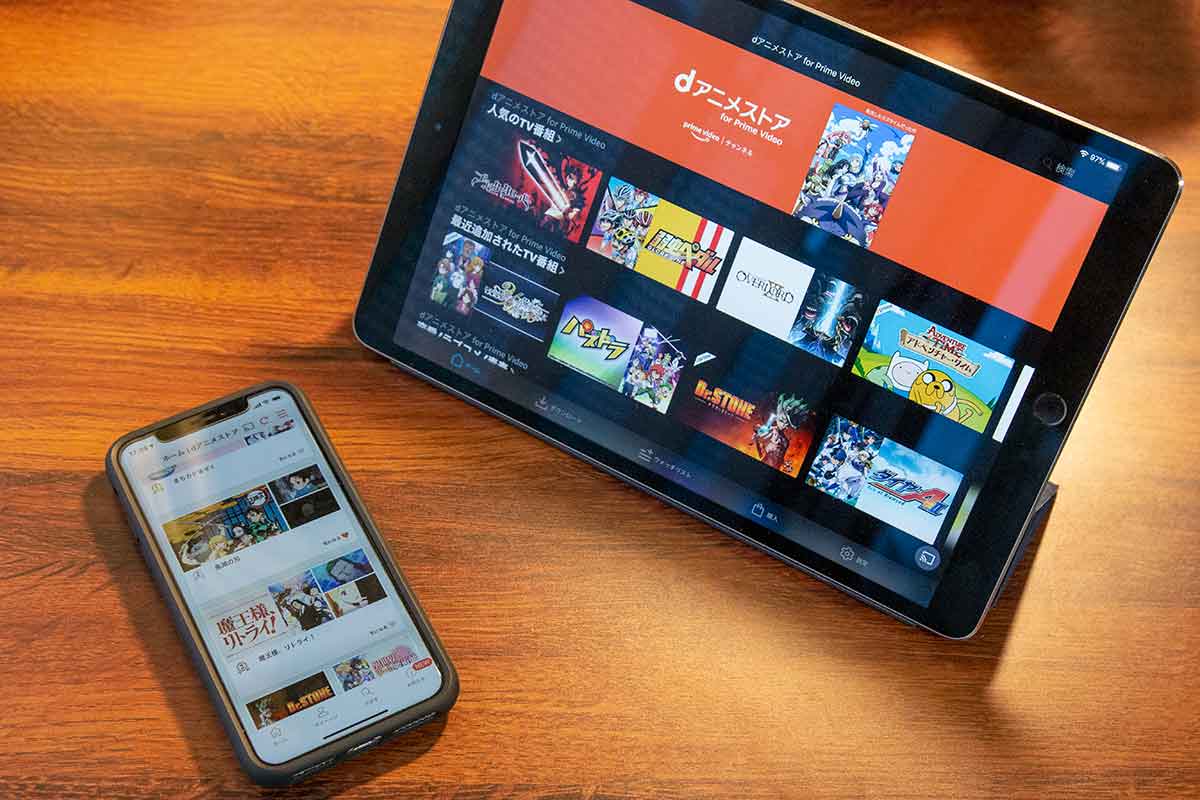
「dアニメストア」と「dアニメストア for Prime Video」という2つのサービスが存在することを踏まえて……
それぞれのサービスをテレビで視聴する方法は以下になります。
| デバイス | dアニメストアをTVで見る | dアニメストア for Prime VideoをTVで見る |
|---|---|---|
| ① Fire TV Stick | ○ | ○ |
| ② Chromecast | ○ | ○ |
| ③ Apple TV | ○ | ○ |
| ④ PS3/4/WiiU | ☓ | ○ |
| ⑤ PCとTVをHDMI接続 | ○ | ○ |
| ⑥ ドコモテレビターミナル(※終了) | ○ | ☓ |
| ⑦ Android TV | ○ | ○ |
例えば、ゲーム機(PS3/4/WiiU)で「dアニメストア」は再生できませんが、「dアニメストア for Prime Video」は再生できます。このように対応状況が微妙に違うのですよね…。
ここからは、「dアニメストア」または「dアニメストア for Prime Video」をテレビで視聴する方法について、安上がりな順番に詳しく説明していきます。
① 「Fire TV Stick」でdアニメストアをテレビ視聴
| デバイス | dアニメストア をTVで見る | dアニメストア for Prime Video をTVで見る |
|---|---|---|
| ① Fire TV Stick |
「Fire TV Stick」は、テレビ背面のHDMI端子に接続するデバイス。「dアニメストア」と「dアニメストア for Prime Video」どちらも視聴できます。
「dアニメストア」はFire TV Stick専用アプリがありますし、「dアニメストア for Prime Video」もAmazonプライムビデオ内の追加チャンネルとして用意されています。どちらにせよ、視聴に困ることはないでしょう。付属のリモコンで簡単に操作できる使いやすさも良いところ。

価格は4,980円〜。セール時には3,980円ぐらいまで安くなるので、テレビでdアニメストアを見るのであれば「Fire TV Stick」を使うのがオススメ。僕もこれで視聴していて、特に不満はないです。
【関連】▶これは買い。テレビを進化させる「Fire TV Stick」レビュー
② 「Chromecast」でdアニメストアをテレビ視聴
| デバイス | dアニメストア をTVで見る | dアニメストア for Prime Video をTVで見る |
|---|---|---|
| ① Chromecast |
「Chromecast(クロームキャスト)」は、テレビ背面のHDMI端子に接続するデバイス。
スマホ上に表示している画面をテレビにミラーリングできます。使い方としては、まず手元のスマホでdアニメストアの動画を再生して、それをテレビにミラーリングするという流れ。
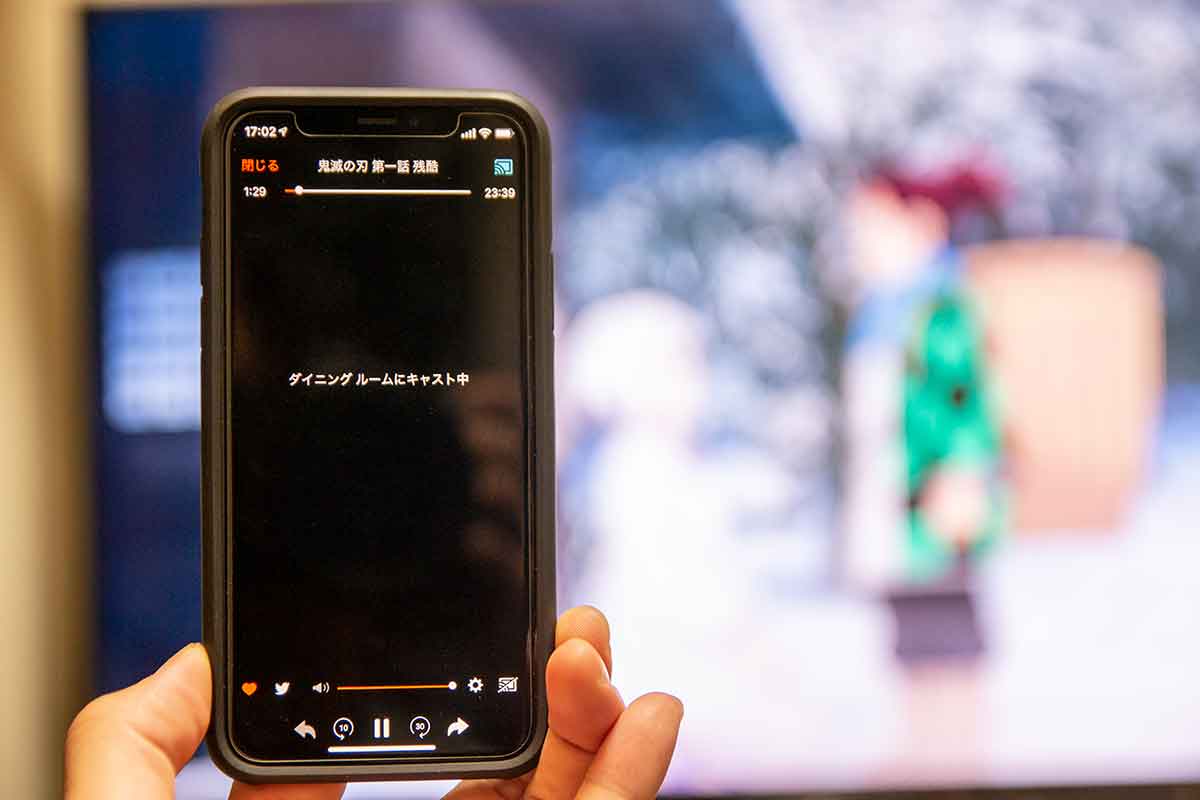
Amazonでは2,980円ぐらいで販売されていました。dアニメストアをテレビを見るならいい選択肢になりそうです。
③ 「Apple TV」でdアニメストアをテレビ視聴
| デバイス | dアニメストア をTVで見る | dアニメストア for Prime Video をTVで見る |
|---|---|---|
| ① Apple TV |
「Apple TV」も、テレビ背面のHDMI端子に接続して使うデバイス。
「dアニメストア」を見る場合は、iPhoneの画面をApple TVに映し出す機能「Air Play」を使うことで、dアニメストアをテレビに映し出すことができます。
「dアニメストア for Prime Video」を見る場合は、Apple TV用の「Amazonプライムビデオアプリ」内で、追加チャンネルとして登録することで視聴可能です。

ただしApple TVは15,800円〜という価格帯なので、dアニメストアをテレビで見るためにApple TVを買う…というのは現実的ではないかもですね。
④ 「PS3/4/Wii U」でdアニメストアをテレビ視聴
| デバイス | dアニメストア をTVで見る | dアニメストア for Prime Video をTVで見る |
|---|---|---|
| ④ PS4/5 |
ゲーム機では、「PS4/5」でdアニメストアを再生できます。
「dアニメストア」アプリがきちんと用意されています。
また「dアニメストア for Prime Video」も、Amazonプライムビデオアプリから視聴できます。
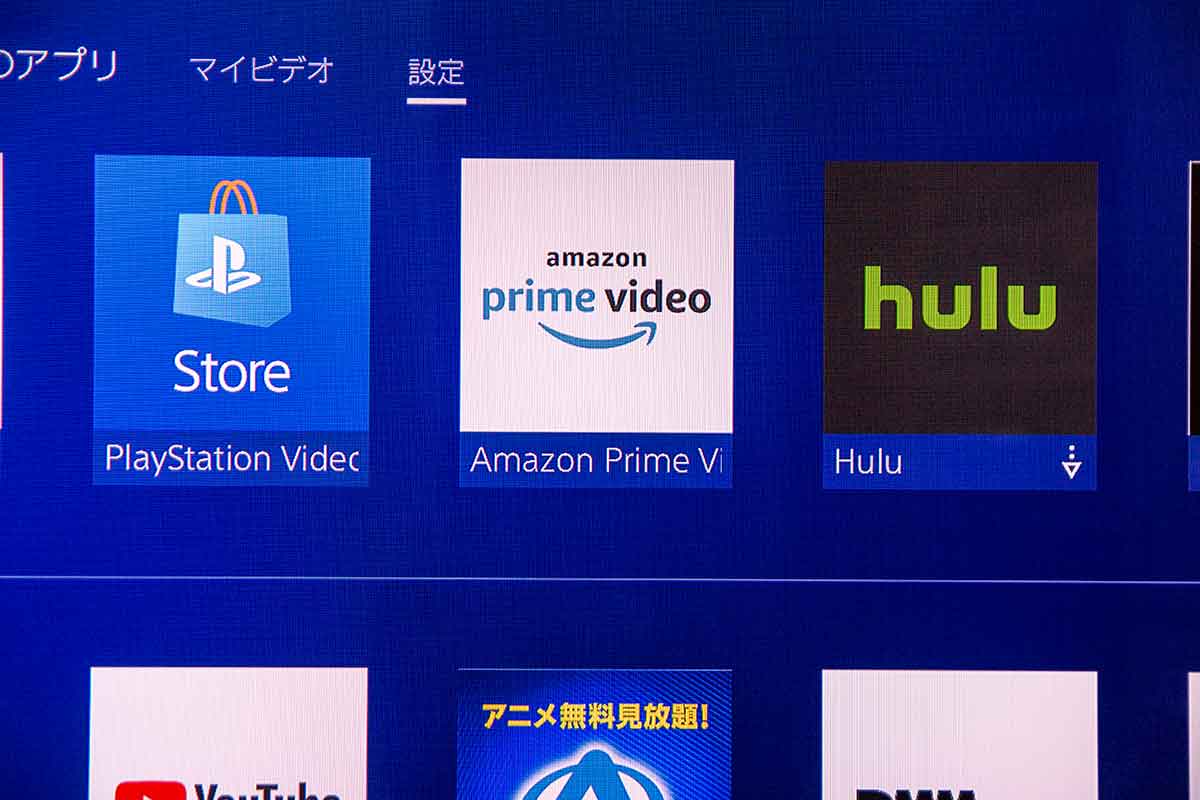
⑤「PCとTVをHDMI接続」でdアニメストアをテレビ視聴
| デバイス | dアニメストア をTVで見る | dアニメストア for Prime Video をTVで見る |
|---|---|---|
| ⑤ PCとTVをHDMI接続 |
PCとテレビをHDMIケーブルで接続すれば、テレビを外部ディスプレイのようにしてdアニメストアを視聴可能。
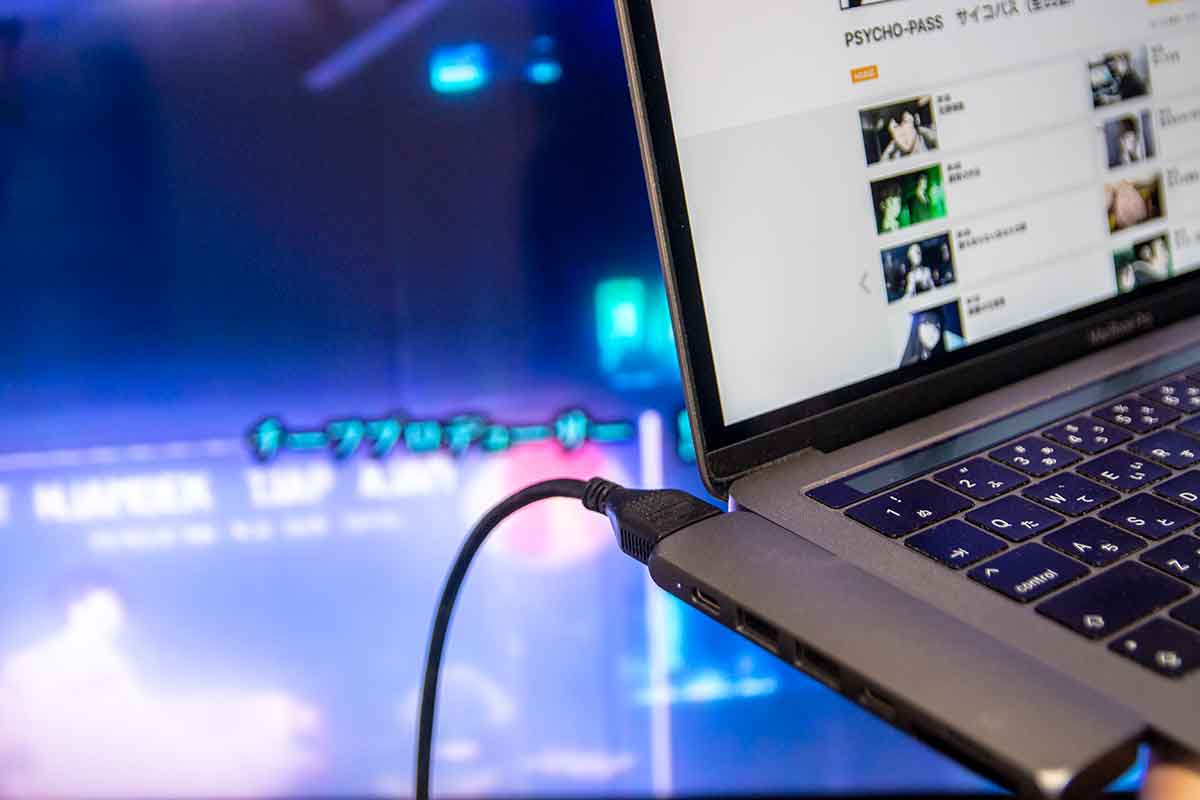
手元にPCがあれば、あとは長めのHDMIケーブルを揃えるだけなので、比較的お手軽にテレビ視聴環境が整います。
HMDIケーブルは1.8mで約1,000円、3mで約1,150円といったところ(記事執筆時)。ただ最近はスマホの普及によってパソコンを持っていないという人も増えてきましたからね…。
⑥ 「ドコモテレビターミナル」でdアニメストアを視聴
| デバイス | dアニメストア をTVで見る | dアニメストア for Prime Video をTVで見る |
|---|---|---|
| ⑥ ドコモテレビターミナル |
※ドコモテレビターミナルは、2025年1月17日をもってサポート終了となりました。
ドコモテレビターミナルとは、ドコモとその他の映像サービスを自宅テレビで見るためのデバイス。
例えば以下の動画配信サービスを視聴できます。見るためには個別サービスとの契約が必要とのこと。
- dアニメストア
- dTV
- dTVチャンネル
- DAZN
- ひかりTV

価格が16,848円とそこそこ高いので、dアニメストアを見るためにドコモテレビターミナルを購入するのはあまりオススメできませんね……。
機能的にも上記のFire TV Stick等で代用できそうです。
▶ドコモテレビターミナル – docomo Online Shop
⑦ 「Android TV」でdアニメストアをテレビ視聴
| デバイス | dアニメストア をTVで見る | dアニメストア for Prime Video をTVで見る |
|---|---|---|
| ⑦ Android TV |
Android TVとは、Androidを内蔵したテレビのこと。
やや乱暴な言い方をすれば、Androidスマホを大画面にして通話機能を削って出来たテレビって感じでしょうか。国内だとソニーやシャープなどが製造しています。
テレビ内で「dアニメストア」アプリを起動すれば、そのままテレビ視聴可能。ラクな視聴方法ですね。

テレビなので、価格的には10万円〜と高額。まぁ元々Android TVを購入する予定があるなら、ついでにdアニメストアも視聴できて便利!って感じですね。
dアニメストアをテレビで見る方法まとめ
というわけで、最後にもう一度まとめます。
まず「dアニメストア」と「dアニメストア for Prime Video」という2つのサービスがあり、中身がほんの少しだけ異なります。詳しくは以下の記事をどうぞ。
結論から言うと、大多数の人は「dアニメストア」を選ぶと良いかと思います。
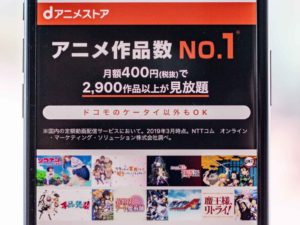
そして、「dアニメストア」と「dアニメストア for Prime Video」をテレビで見る方法は以下。
結論としては、安上がりな「Fire TV Stick」か「Chromecast」が良いと思います。
個人的には「Fire TV Stick」がオススメ。付属リモコンで操作もラクですし、dアニメストア以外にもNetflixやHulu、Abema TVなどなど、様々な動画サービスに対応していますからね。
すでにPS3/4を持っている場合は、「dアニメストア for Prime Video」を契約してテレビ視聴するという方法もアリかなと思います。
|
dアニメストアをTVで見る
|
dアニメストア
for Prime VideoをTVで見る | |
|---|---|---|
|
① Fire TV Stick
|
○
|
○
|
|
② Chromecast
|
○
|
○
|
|
③ Apple TV
|
○
|
○
|
|
④ PS3/4/WiiU
|
☓
|
○
|
|
⑤ PCとTVをHDMI接続
|
○
|
○
|
|
⑥ ドコモテレビターミナル
|
○
|
☓
|
|
⑦ Android TV
|
○
|
○
|
というわけで、dアニメストアをテレビで見る方法についてでした。
テレビだと作品への没入感がぐっと上がるので、ぜひ自分にあった視聴環境を見つけてください!
dアニメストアについてはコチラも